はじめに
ポケモン剣盾で作成した「ぱにぱにツール」について、スカーレット・バイオレットでも作成を始めています。
この記事では、簡易機能のみに絞ったバージョンをVer0として配布したいと思っています。
剣盾の時と、中身をかなり変えており、動作が安定しない部分が多々ありますので、ご容赦の上でご利用いただければと思います。
機能
スクショ
起動中にスクショボタンを押すと、ツールと同フォルダにあるScreenshotフォルダに画像が保存されます。
パーティキャプチャ
選出画面に入った際に相手の自分のパーティのキャプチャを出力します。
ツールと同フォルダにあるoutputImgフォルダに画像が保存されます。
outputImgフォルダに保存された画像をOBS上に配置すると自動で画像が更新されるようになります。
選出キャプチャ
選出画面で選出したポケモンを画像にして出力します。
ツールと同フォルダにあるoutputImgフォルダに画像が保存されます。
パーティ同様、outputImgフォルダに保存された画像をOBS上に配置すると自動で画像が更新されるようになります。
総合時間計測
対戦画面に入った際に対戦時間のカウントダウンを行い、OBS上のテキストに反映することができます。
環境
- windows10(11でもおそらく大丈夫ですがテストしていません)
- ソフトの言語が日本語漢字
- OBS28.x.x(64bit)
⇒剣盾の際のぱにぱにツールは動かなくなります。
以下の記事で使えるようにするプラグインを紹介しています。
www.panipanipanipa.com
初期設定
①下記の配布リンクからツールをダウンロードして、任意の場所(デスクトップとかでOK)に保存、解凍する。
②OBSのツールタブ、obs-websocketの設定からポートとパスワードを設定する。

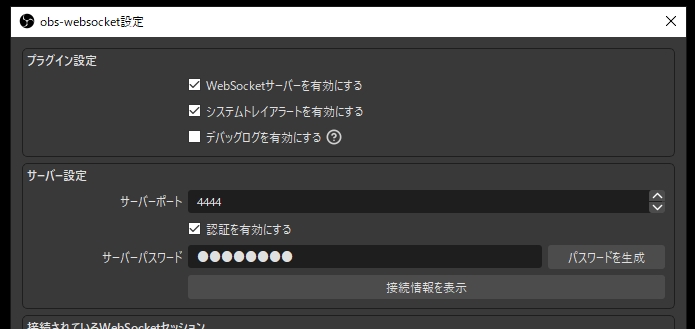
※Websocketサーバー、認証は有効にしておいてください。
③guiフォルダ内のpaniToolSV.exeからツールを開く
④ツール上のポートとパスワードに②で入れたものを入れる。
⑤OBSのswitchの映像キャプチャデバイスの名前をツール上の認識ソースに入れる。
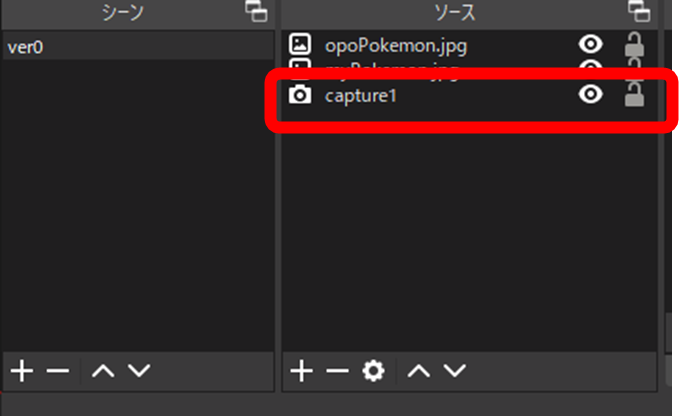
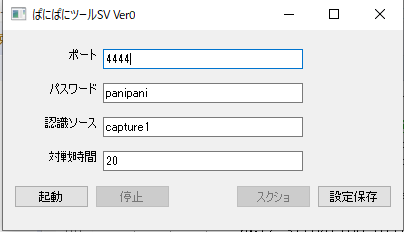
※④⑤の後に設定保存ボタンを押すと、次回以降入力が不要になります。
⑥outputフォルダの画像をOBSに配置する。(ドラッグ&ドロップが楽です)
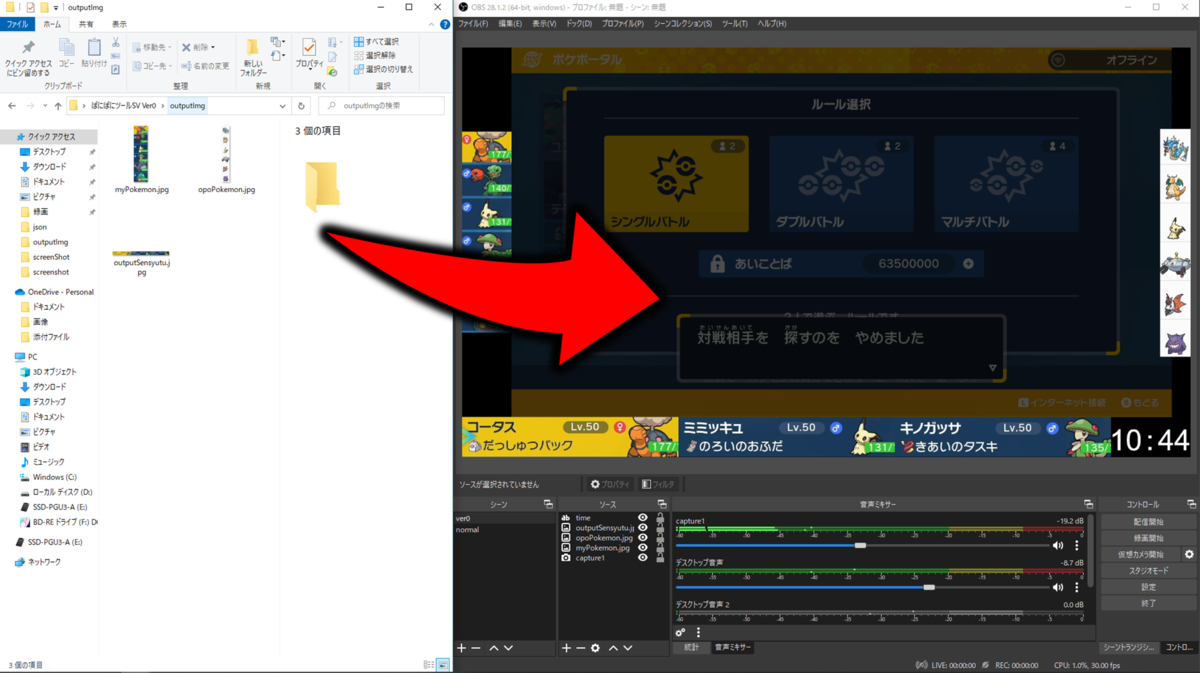
⑦timeというテキストを作成する(剣盾の際と同様です)
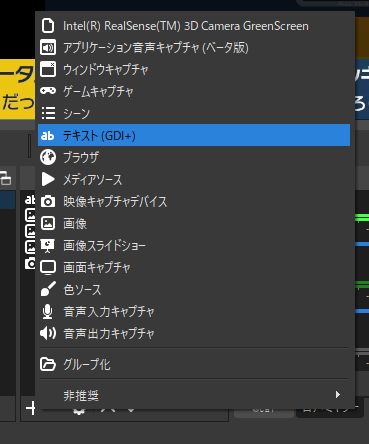
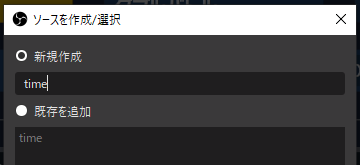
⑦起動ボタンで起動する。
※⑦は使うたびに行ってください。
配布リンク
注意事項
■switchのテレビ出力
出力は100%にしてください。
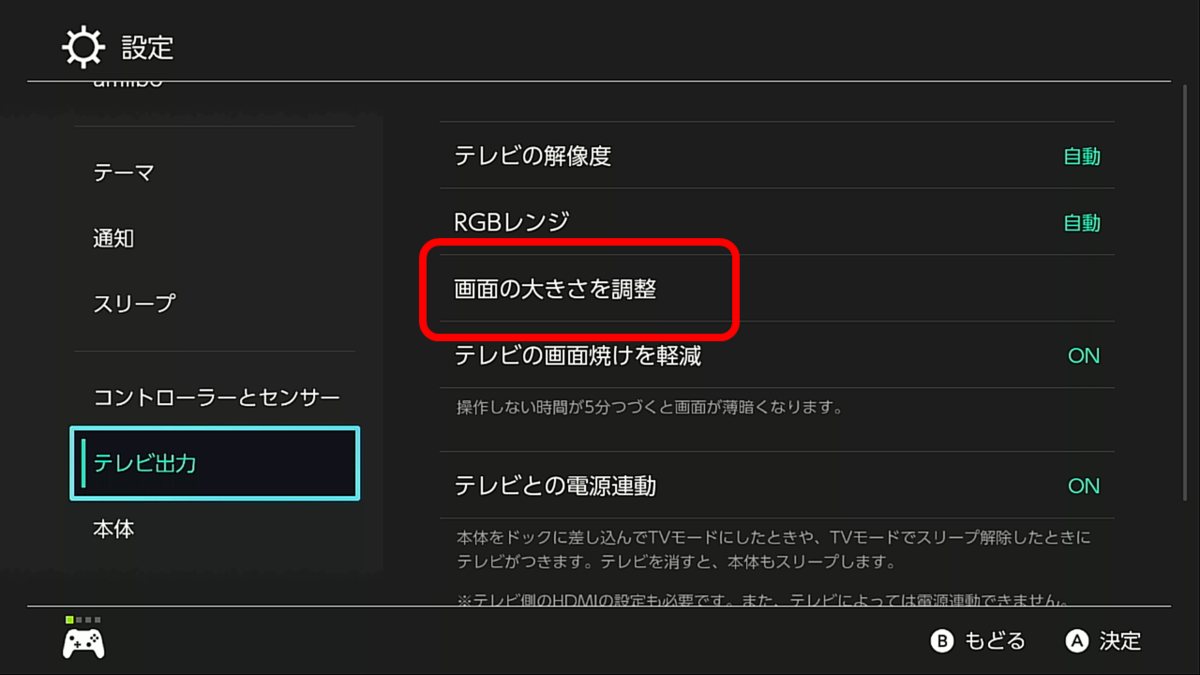
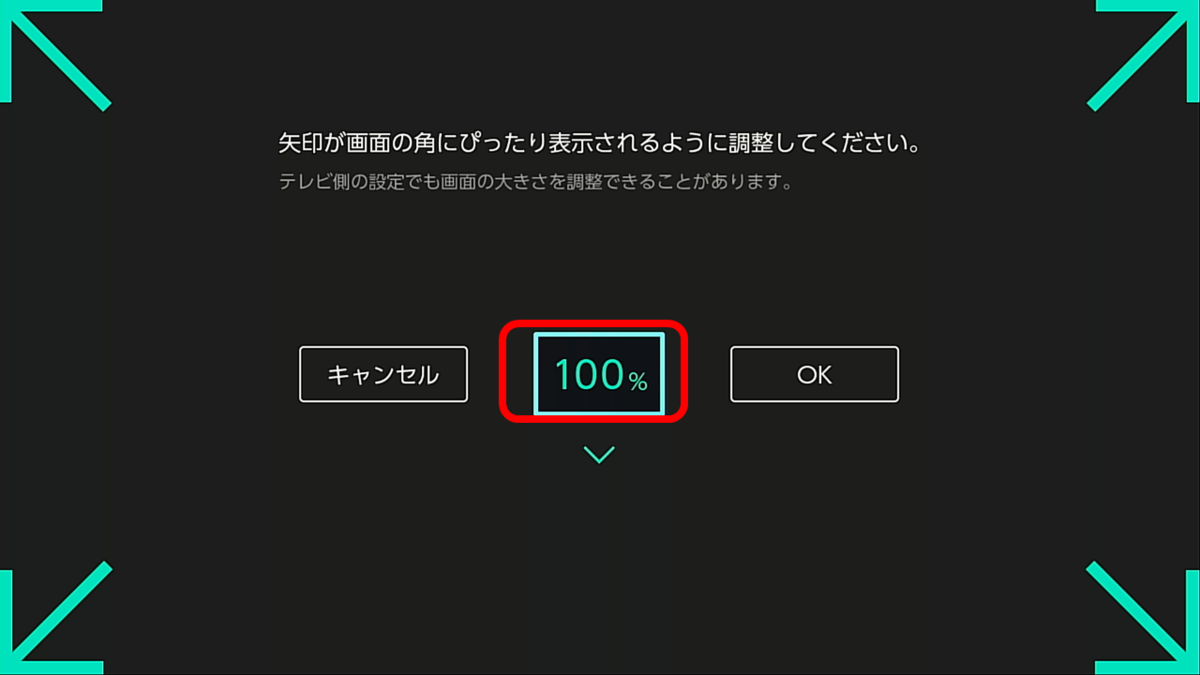
■映像キャプチャデバイスの解像度
プロパティから解像度を1920×1080にしてください。
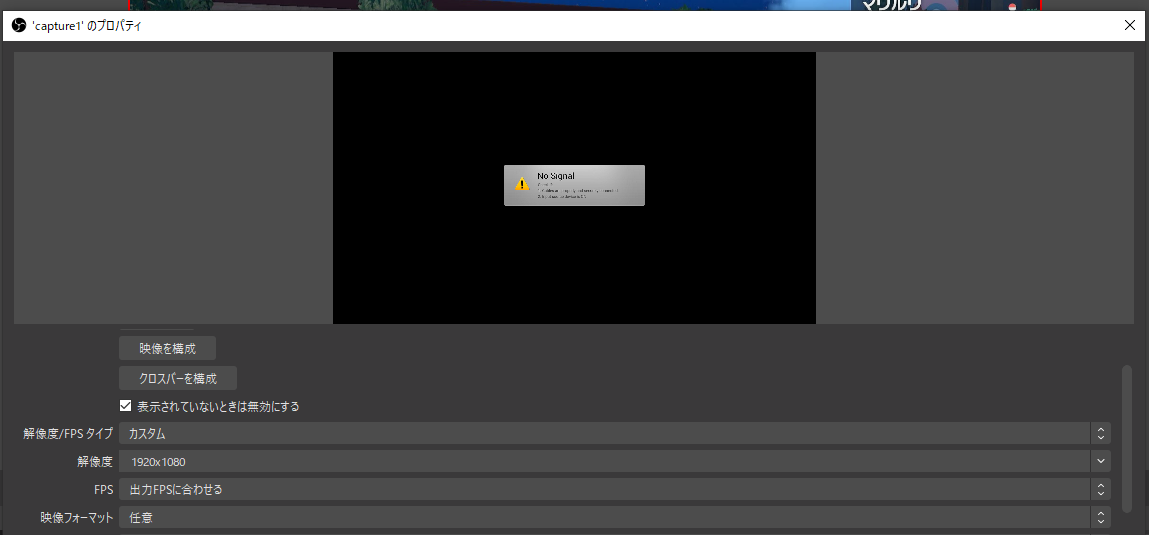
■OBSのバージョン
環境の部分にも記載しておりますが、OBS27以前では動作しません。バージョンアップをお願いします。
■websocketの導入
剣盾の時からツールを使ってくださっていた方は、websocketの導入の手順がありましたが、
OBS28からはwebsocketが標準搭載であるため、導入の手順は必要ありません。
先行テストの結果
以下の事象について報告を受けましたが、作者の環境では発生せず原因が不明で直せておりません。
選出画面で認識ができなかった場合等は、再度停止して起動してみてください。
- たまに相手の6匹目を認識しないことがある
→選出画面の読みこみが遅いケースがあるため。モンスターボールマークが表示されているかどうかを確認し、再度キャプを撮る処理を入れれば直りそうだが、優先度が低いと判断。
- ツールを起動したタイミングでTIMEの文字列の更新が始まる。
→発生頻度が低いため、発生した際は起動しなおしてください。
- 選出確定後すぐに「完了」を押下しバトル前画面に移行すると、画像の更新が追い付かず選出ポケモンが1体の画像が生成された。
→処理速度の問題だと思いますが、修正するよりも早くツールをお届けすることを重視しました。完了を押す前に少し待つようにお願いします。
- フレ戦、カジュアルともに起動しっぱなしだと認識しない時がある。
→作者の環境では発生せず、原因不明のため直せませんでした。原因がわかれば直したい部分なので、こういう時に認識しない等がわかった方は連絡をお願いします。
宣伝
youtube
画像認識を活かして自動でより見やすいレイアウトを目指して、動画投稿・配信を行っています。
覗きにきてくれると嬉しいです!
youtube.com
スペシャルサンクス
先行テストを手伝っていただいた、ミササギさん・きのさん・きつねさんありがとうございました!